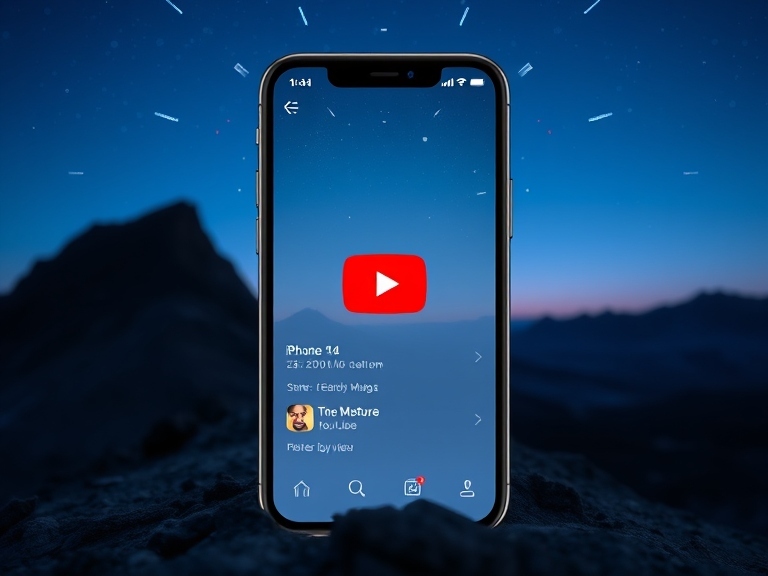YouTube is een uitgestrekte oceaan aan inhoud, variërend van muziekvideo's en tutorials tot documentaires en vlogs. Er kan echter een moment komen waarop je je favoriete YouTube-video's offline wilt bekijken. Of je nu op een lange reis bent, onbetrouwbare internetverbindingen hebt of gewoon liever zonder advertenties kijkt, het downloaden van video's kan ongelooflijk nuttig zijn. Een van de meest effectieve tools voor dit doel is DataTool 4K Video Downloader. In dit artikel zullen we je door de stappen leiden om YouTube-video's te downloaden met behulp van deze krachtige software.
Wat is DataTool 4K Video Downloader?

DataTool 4K Video Downloader is een gebruiksvriendelijke extensie waarmee je video's en afspeellijsten van YouTube in hoge kwaliteit kunt downloaden, inclusief 4K en 8K formaten. Het ondersteunt verschillende formaten zoals MP4, MKV en MP3, waardoor het een uitstekende keuze is voor al je multimediabehoeften. Bovendien is het beschikbaar voor Windows, macOS en Linux, waardoor het geschikt is voor een breed scala aan gebruikers.
Stapsgewijze handleiding voor het downloaden van YouTube-video's
Stap 1: Download en installeer de DataTool 4K Video Downloader-extensie
Begin met het downloaden van de DataTool 4K Video Downloader-extensie vanaf de officiële website. Het installatieproces is eenvoudig:
1. Kies de downloadoptie die compatibel is met uw browser.
2. Volg de aanwijzingen om de installatie te voltooien.
Stap 2: Laad de YouTube-video
Next, refresh YouTube. Then, go to the site and find the video you want to download. Locate the video and click the load button on your DataTool Extension.
Stap 3: Kies je downloadformaat en kwaliteit
Nadat de video is geladen, zul je een drop-down box zien met verschillende downloadopties:
1. Selecteer het gewenste formaat (MP4, MKV, etc.) uit het drop-down menu.
2. Kies de video-kwaliteit die je prefereert, waaronder 720p, 1080p of zelfs 4K als dat beschikbaar is.
Stap 4: Start de Download
Nadat je je selecties hebt gemaakt, klik je op de knop "Download". De DataTool 4K Video Downloader zal beginnen met het downloaden van de video. Je kunt de voortgang in het applicatievenster volgen.
Stap 5: Toegang tot je Gedownloade Video
Nadat de download is voltooid, kun je toegang krijgen tot je opgeslagen video:
1. Ga naar het "Downloads" gedeelte binnen de applicatie om al je gedownloade bestanden te vinden.
2. U kunt het bestand ook vinden in de map die is opgegeven in uw downloadinstellingen.
Conclusie
Het naadloos downloaden van YouTube-video's voegt een enorme gemak toe aan uw kijkervaring. De DataTool 4K Video Downloader Extension is een betrouwbaar en efficiënt hulpmiddel om dit te bereiken, met hoogwaardige uitvoer en gebruiksvriendelijke navigatie.

Of u nu een verzameling educatieve video's maakt voor offline bekijken of gewoon uw favoriete muziekvideo's wilt genieten zonder onderbrekingen, de DataTool 4K Video Downloader vereenvoudigt het proces. Denk eraan om auteursrechtelijke wetten te respecteren en gedownloade inhoud alleen te gebruiken voor persoonlijke, niet-commerciële doeleinden.
Door deze eenvoudige stappen te volgen, ben je op weg om offline van je favoriete video's te genieten, altijd en overal!